Phần mềm Autodesk
Phần mềm CAD phổ biến
Phần mềm CAD/CAM cao cấp
Lệnh đếm Block trong CAD cực kỳ quan trọng, nó giúp bạn tự động đếm chính xác số lượng các block (khối) như cửa, bàn ghế, thiết bị…. thay vì kiểm tra thủ công. Hãy cùng Tech360 học 3 cách đếm Block trong AutoCAD cực đơn giản bằng lệnh BCOUNT, COUNT và QSELECT nhé!
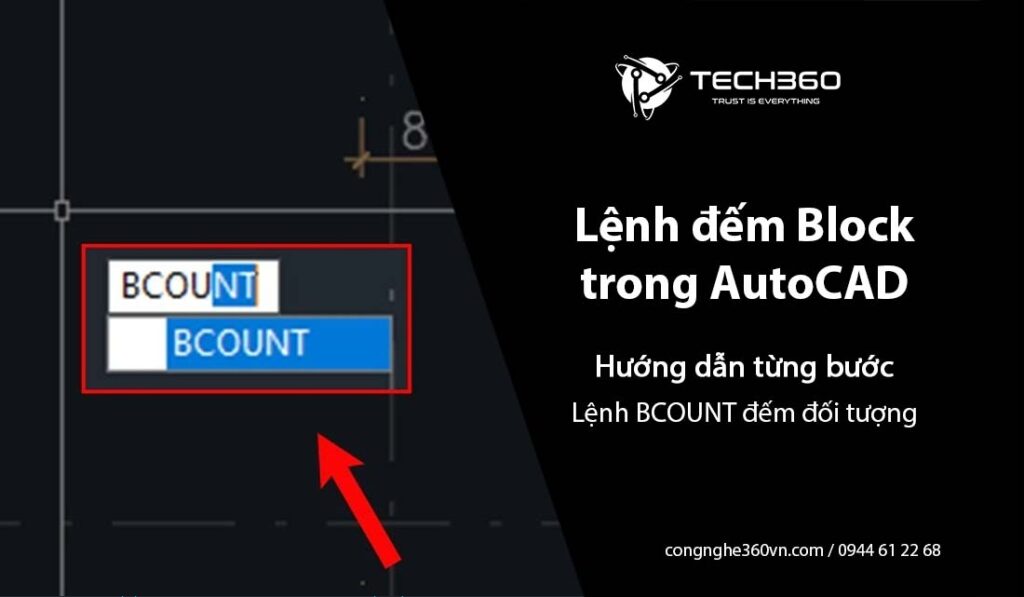
Phương pháp phổ biến nhất để đếm block trong CAD là sử dụng lệnh BCOUNT, bởi đây là lệnh mặc định, đơn giản, nhanh chóng và được đông đảo người dùng áp dụng. Các bước thực hiện như sau:
Bước 1: Gõ BCOUNT vào dòng lệnh và nhấn Enter.
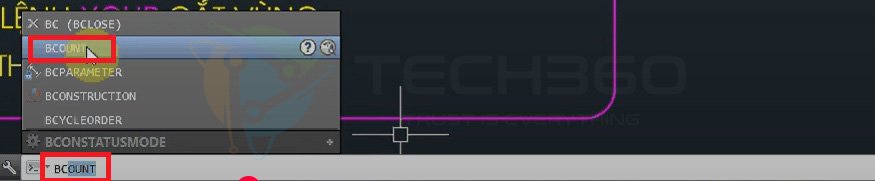
Bước 2: Quét chọn toàn bộ vùng bản vẽ cần đếm block > nhấn Enter, hoặc nhập ALL để đếm trên toàn bản vẽ.

Bước 3: Nhấn Enter. Sau đó, nhấn F2 để mở rộng cửa sổ lệnh và xem toàn bộ kết quả thống kê tên và số lượng từng block xuất hiện.
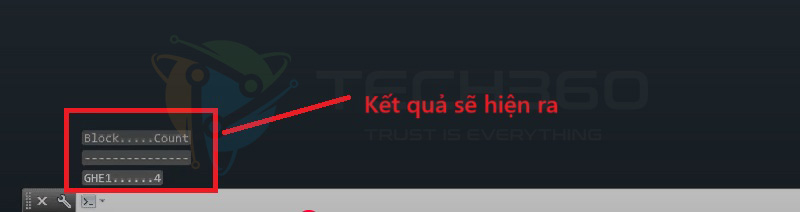
Lưu ý: Đối với AutoCAD LT, lệnh BCOUNT không tồn tại vì phần mềm không hỗ trợ Express Tools. Thay vào đó, hãy sử dụng các lệnh QSELECT, FILTER hoặc SELECTSIMILAR.
Lệnh COUNT là tính năng mới được phát hành từ AutoCAD 2022, nó giúp bạn có thể đếm các khối và nhiều loại đối tượng khác trong bản vẽ một cách nhanh chóng và dễ dàng. Lênh cho ra kết quả trực quan với các khối được hightlight trên bản vẽ và thông tin chi tiết được hiển thị trên bảng Count.
Bước 1: Nhập COUNT vào dòng lệnh và nhấn Enter. Hoặc nhấp vào tab View > Chọn Palettes > Count.
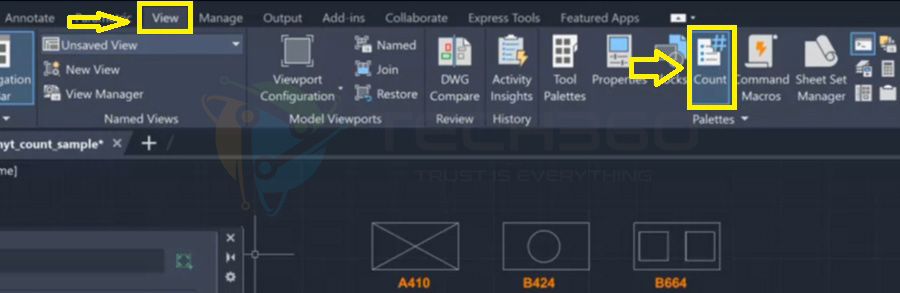
Bước 2: Bảng Count sẽ tự động xuất hiện, liệt kê tất cả tên Block có trong bản vẽ cùng số lần xuất hiện tương ứng.
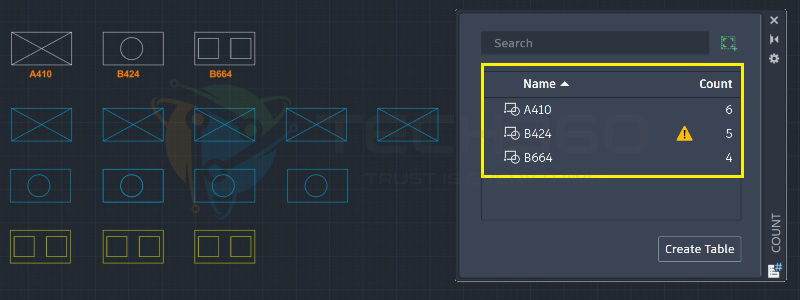
Bước 3: Click vào tên block bất kỳ trong bảng Count, AutoCAD sẽ highlight Block được chọn trên bản vẽ, giúp bạn xác định vị trí và kiểm tra trực quan.
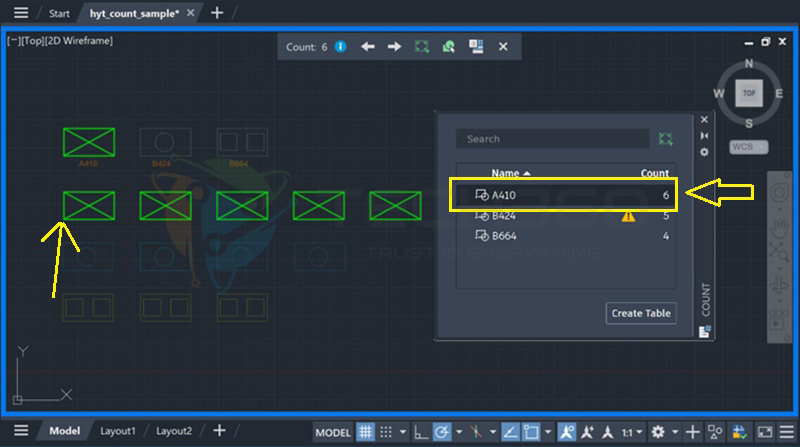
Bước 4: Bạn có thể tạo bảng đếm liệt kê các block và số lượng của chúng và vào bản vẽ.
Trên bảng Count, chọn Create Table.
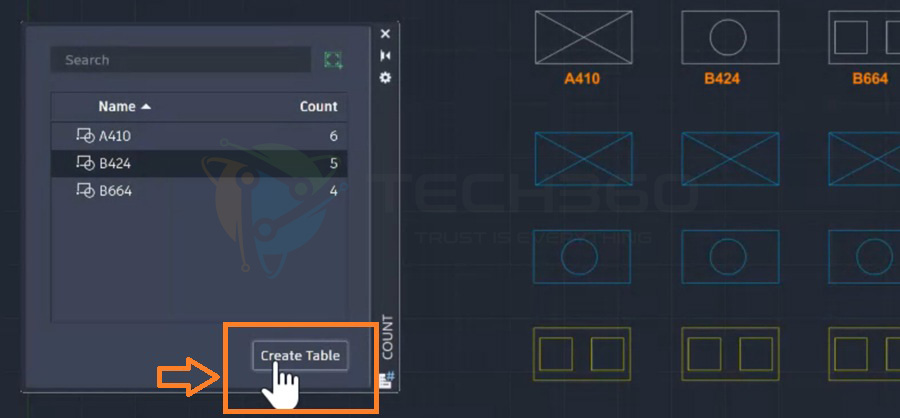
Chọn các Block bạn muốn thêm vào bảng > chọn Insert.
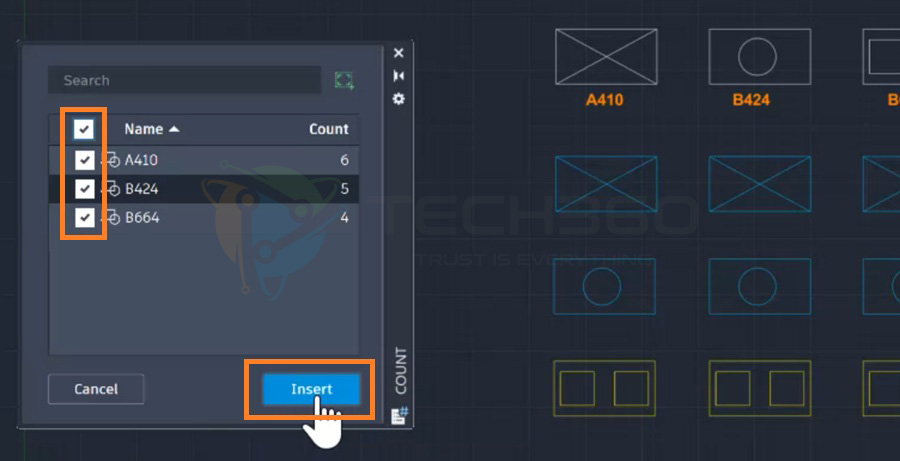
Kéo chuột tới vị trí muốn đặt bảng đếm trên bản vẽ.
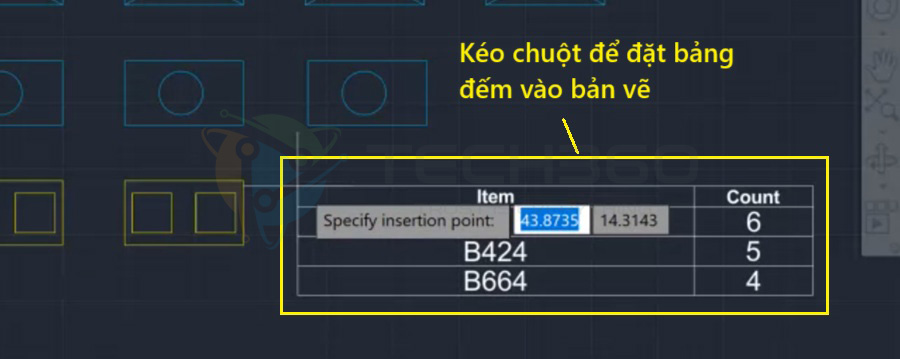
Nếu bạn đang sử dụng AutoCAD 2021 hoặc phiên bản cũ hơn, lệnh QSELECT là một công cụ mạnh mẽ để đếm các khối trong bản vẽ của bạn.
Bước 1: Gõ QSELECT tại dấu nhắc lệnh.
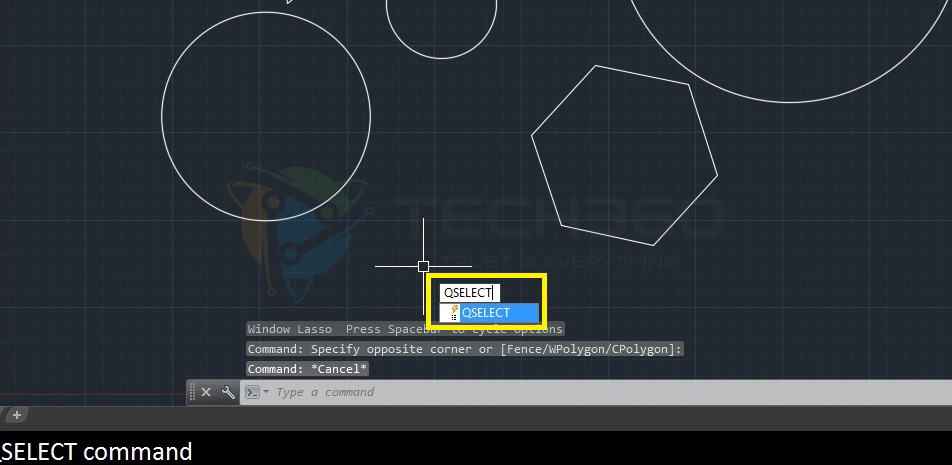
Bước 2: Thiết lập tiêu chí lọc Block trong hộp thoại Quick Select:
Tại mục Apply To: chọn Entire Drawing (toàn bản vẽ).
Ở Object Type, chọn Block Reference.
Phần Property chọn Name.
Phần Operator để mặc định là = Equals.
Mục Value: Nhấn vào danh sách thả xuống và chọn đúng tên Block bạn muốn tìm (ví dụ: A410).
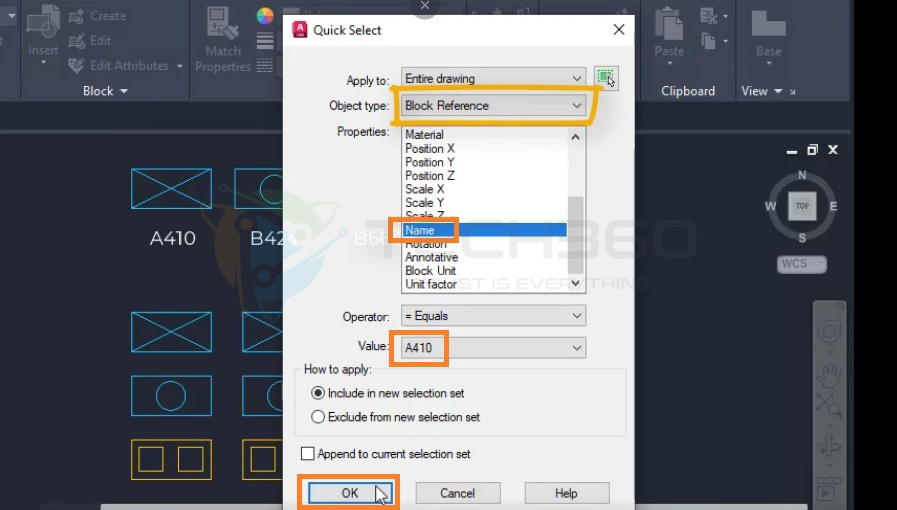
Bước 3: Chọn OK. Số lượng Block sẽ hiển thị trên cửa sổ lệnh như hình dưới.
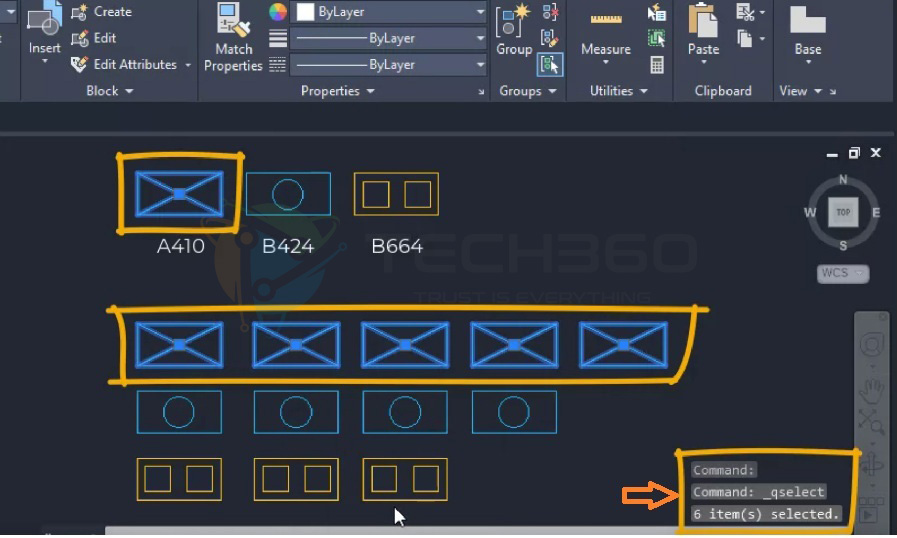
Bước 4: Nhấn Esc để kết thúc lệnh và xóa lựa chọn.
Bước 1: Gõ QSELECT tại dấu nhắc lệnh.
Bước 2: Phần Properties chọn Layer, mục Value chọn tên Layer muốn đếm (ví dụ “001 abc” như hình dưới).
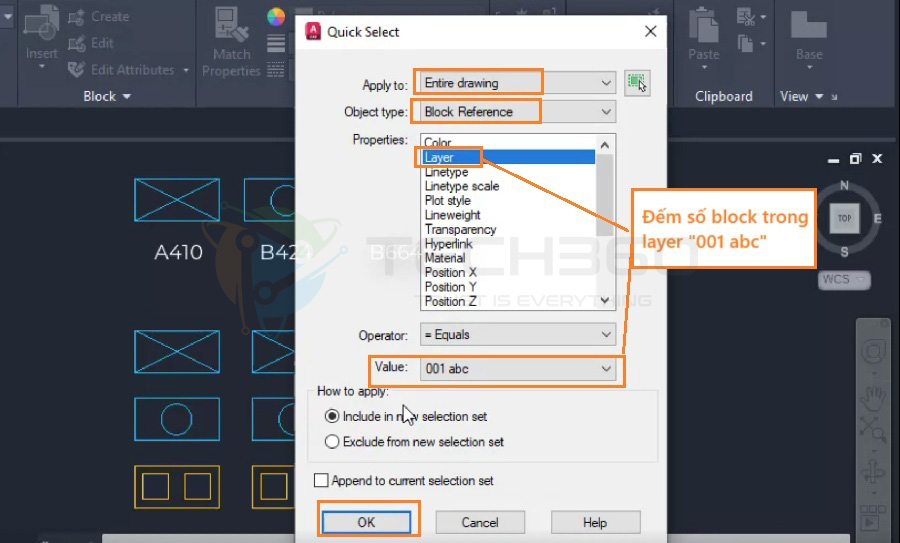
Bước 3: Tất cả các khối trên lớp 001 abc được chọn và số lượng khối được sẽ hiển thị.
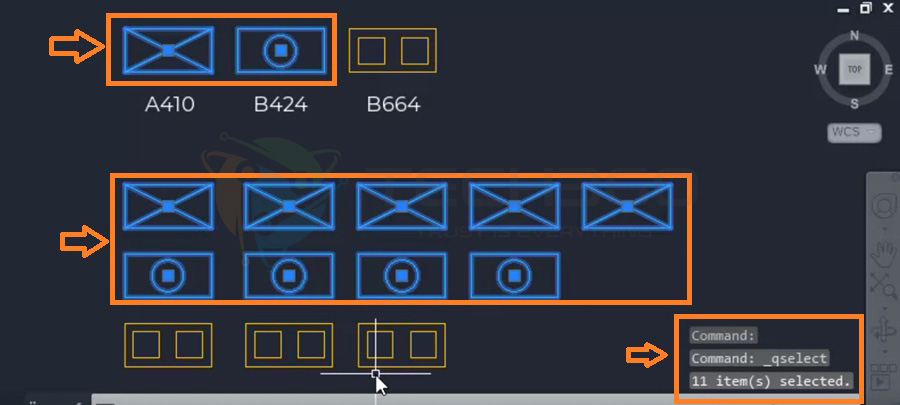
Bước 4: Đừng kết thúc lệnh ngay, bạn có thể tiếp tục thu hẹp bộ lọc, ví dụ để đếm số lượng của block A410 trên lớp 001 abc.
Bước 5: Tiếp tục gọi lệnh QSELECT.
Lúc này mục Apply To sẽ tự động chuyển sang Current selection (lựa chọn hiện tại).
Phần Properties chọn Name, mục Value chọn tên Block (A410).
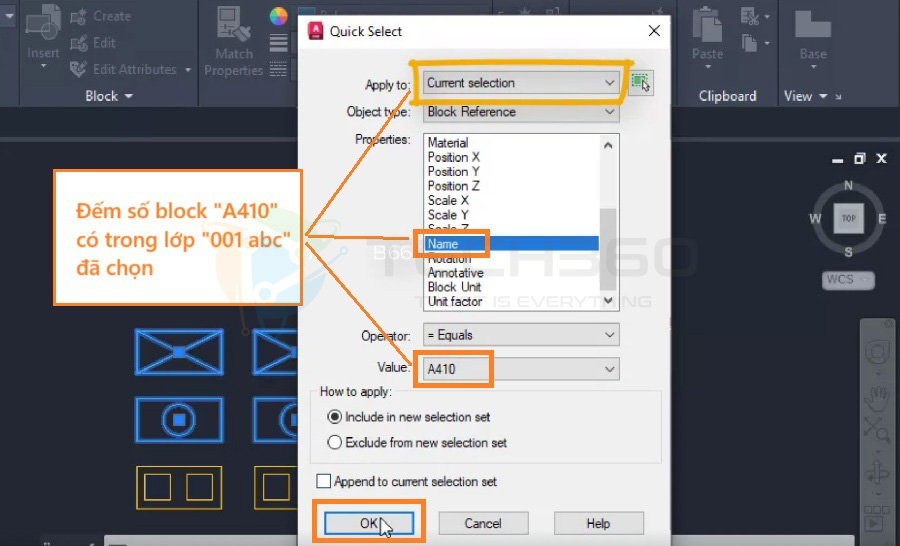
Bước 6: Chọn OK. Số lượng Block A410 trong Layer 001 abc sẽ hiển thị trên cửa sổ lệnh như hình dưới.
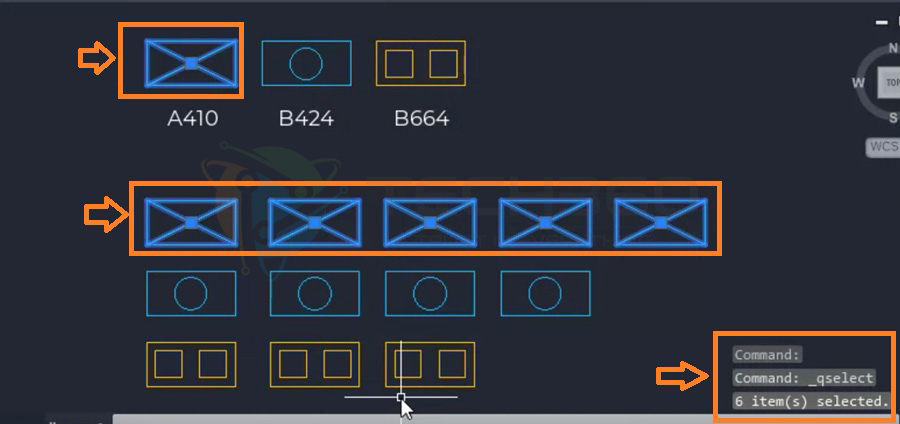
Trên đây là hướng dẫn cách đếm Block trong CAD cực chi tiết , dễ hiểu với hình ảnh minh họa. Các lệnh BCOUNT, COUNT và QSELECT trong AutoCAD giúp đơn giản quy trình đếm khối trong bản vẽ, từ đó giúp bạn xác định, chọn và quản lý các block hiệu quả hơn. Bài viết được thực hiện bởi Tech360 Việt Nam – đối tác cung cấp AutoCAD bản quyền chính hãng tại Việt Nam.
Bài viết liên quan: